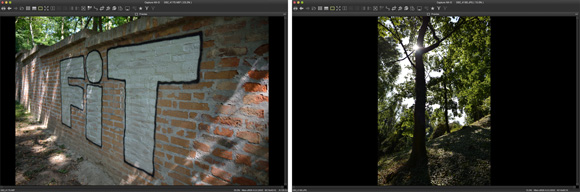Capture NX-D má jednu nepříjemnou vlastnost – v zobrazovacím režimu „Celá fotka“ (Preview) nebo „Celá fotka s filmovým pásem“ (Combination) se za jistých okolností nemění zvětšení snímku. Co to znamená v praxi? Capture NX-D zachovává při prohlížení stále stejné zvětšení, což je ovšem na závadu, pokud pracujete se sérií fotografií, v níž se střídají snímky pořízené na šířku se záběry focenými na výšku. Když máte fotografií na šířku vyplněnou pracovní plochu, po přepnutí na fotku na výšku je tato nahoře a dole oříznutá. Pokud pro změnu máte nastavené „vyplnění“ pro snímek na výšku, následná fotografie orientovaná na šířku se zobrazí menší. Program jednoduše udržuje stále stejné měřítko zobrazení…
Buď Fit!
Já jsem výše popsanou funkcionalitu nazval vlastností, vy jí klidně říkejte chyba. Nicméně jsem přesvědčen o pragmatickém záměru vývojářů, který pochopíte ihned, jakmile budete chtít všechny snímky prohlížet například v typickém „všeodhalujícím“ 100% zvětšení. Pak se tato funkce hodí náramně.
Je ale pravda, že pro celoobrazovkové náhledy vysloveně překáží. Přece nebudete při přechodu na jinak orientovanou fotografii pokaždé aktivovat zvětšení Fit to Pane (rychleji Ctrl /Cmd/ + 0), že ano? Jak ale z této prekérní situace „vybruslit“?
Náprava je – jak tomu obvykle bývá – velmi jednoduchá. Byť tentokrát si výtku tvůrcům programu neodpustím. Řešení se totiž nalézá nikoli v menu View (Náhled, zobrazení), kde byste jej pravděpodobně logicky hledali, ale v nabídce Tool (Nástroje)… pro které je k dispozici také sdružené tlačítko na horní nástrojové liště.
Zapomeňte – alespoň pro případ, jemuž se v tomto článku věnujeme – na jinak výborný nástroj Combination tool, sdružující lupu a posuv obrazu. Nyní totiž budete potřebovat nástroj Fit! Opakování: Zapnete jej buďto v menu Tool | Fit, nebo podržením myši na sdruženém tlačítku (viz obr. výše) a úplně nejrychleji pak pouhým stisknutím písmene E na klávesnici. Udělejte to a uvidíte, co se stane. Při prohlížení rozdílně orientovaných snímků budou najednou všechny náhledy „fit“, tzn. vyplní celou pracovní plochu. Capture NX-D už nebude trvat na stejném zvětšení, ale naopak vždy přizpůsobí měřítko zobrazení konkrétnímu snímku tak, abyste jej viděli celý.
Další články ze seriálu
Funkce, o kterých jste možná nevěděli, ale určitě je chcete znát
VI. díl – sdružený náhled v Capture NX-D
V. díl – režimy blesku Slow a Rear
IV. díl – blesk a čas závěrky v režimech P a A
III. díl – kolečka opět v akci
II. díl – Auto ISO opět ve hře